每个人都希望每天都是开心的,不要因为一些琐事扰乱了心情还,闲暇的时间怎么打发,关注图老师可以让你学习更多的好东西,下面为大家推荐美图秀秀教程:超强瘦脸瘦身功能详解,赶紧看过来吧!
【 tulaoshi.com - 平面设计 】
5天前美图秀秀软件才刚刚发布过2.0周年纪念版,今天又以迅猛速度推出2.0.1小幅度升级版。虽然只是小幅度的升级,但是这次开发团队对瘦身瘦脸功能的再优化,让用户体验再次得到提升,解决了一个操作难题。
如果还未使用过美图秀秀的人也请看过来,美图秀秀是一款超好用的国产图片美化软件,拥有图片处理、美容、饰品、边框、场景、闪图、摇头娃娃等多种功能,功能强大且操作简单,让你不用PS也能轻松搞定图片。
(本文来源于图老师网站,更多请访问https://www.tulaoshi.com/pmsj/)一、瘦脸瘦身功能再优化
针对用户使用较多的瘦身瘦脸功能和广大网友的反馈建议,2.0.1版本融合了PS中的部分液化功能,但是操作更加简便,轻轻一推一拉就能实现完美的瘦脸瘦身或丰满效果。
(本文来源于图老师网站,更多请访问https://www.tulaoshi.com/pmsj/)
图1
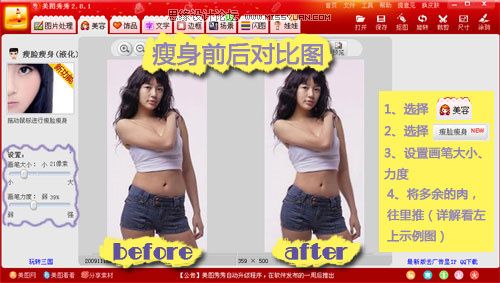
图2
二、欢迎页面更新
美图秀秀2.0.1版本的新欢迎页面,相比以前更为简单、清晰,将使用频率最高的几个功能放在首页,大家可以直接点击示例图片进入编辑画面。
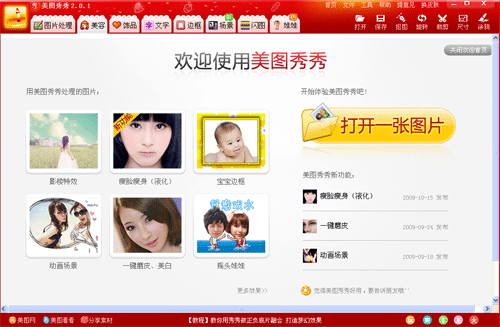
图3 新欢迎页面
三、增加一键磨皮进度条
一键磨皮是使用率非常高的一个功能,不过在处理图片中需要一小段等待时间,增加了进度条提示后,用户可以清楚的知道现在图片正在进行何种操作,提升了用户体验。

图4 新增进度条
2.0.1版改进列表:
1. 优化瘦脸瘦身功能。
2. 更新欢迎页面。
3. 增加一键磨皮进度条。
4. 调整撕边边框和轻松边框的位置。
5. 优化打开美图秀秀的速度。
来源:https://www.tulaoshi.com/n/20160217/1578612.html
看过《美图秀秀教程:超强瘦脸瘦身功能详解》的人还看了以下文章 更多>>